¡Vamos al módulo de Contabilidad!
200 XPVamos al módulo de Contabilidad
En cada uno de los capítulos del curso, estaremos abordando módulos de Kanban ERP asociados a operativas organizacionales. ¡Ya estamos en el último módulo a recorrer en este curso!
Te invitaremos a recorrer cada módulo con algunas actividades básicas, pero siempre podrás seguir profundizando al ritmo que desees.
Actividades en el módulo de Contabilidad
1. Ingresa a Kanban ERP con tu usuario y contraseña.
En caso de que tengas dificultades para crear tu cuenta en Kanban ERP, podrás escribir al Equipo de Ayuda vía correo electrónico a ayuda@kanbanconsultores.com
2. Dirígete a la parte superior izquierda de la pantalla y cliquea en el botón del menú principal, allí se desplegará una pantalla donde encontrarás todos los módulos disponibles para trabajar.
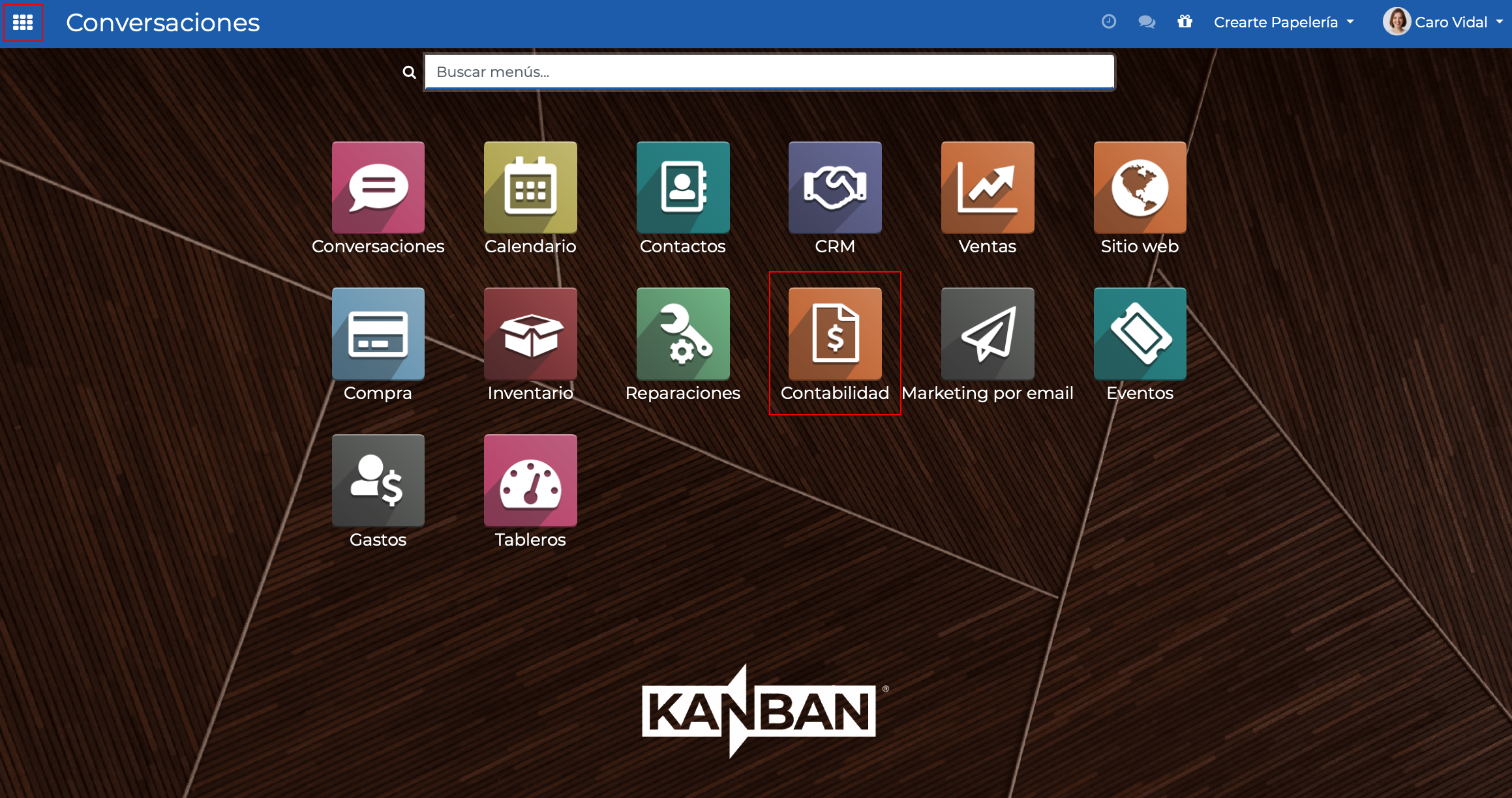
3. Haz clic en el módulo de Contabilidad.
4. En la barra superior encontrarás el menú. Cada sección del menú contiene distintas opciones que te invitamos a explorar. Puede que gracias a los distintos ejercicios que realizaste anteriormente, ya hayas interactuado con este módulo, especialmente en la creación de facturas de compra. En caso de que sea la primera vez que estás entrando al módulo, encontrarás la pantalla Información general donde podrás ver un resumen de los movimientos a la fecha de los diarios que elijas darle seguimiento y que tengas filtrados como favoritos.
5. Luego, en la opción de menú Clientes encontrarás las siguientes opciones:
Facturas
Notas de crédito
Pagos
Productos
Clientes
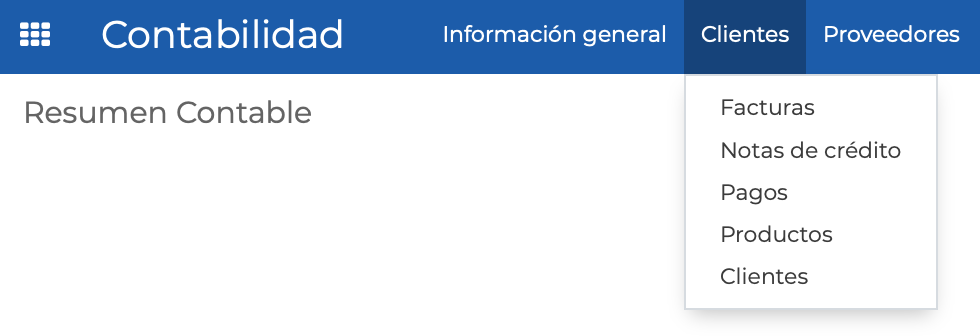
Al ingresar a la opción Facturas, podrás visualizar todos los comprobantes ya emitidos, así como también aquellos que aún están pendientes o en el estado Borrador.
Dado que la instancia de Kanban ERP a la que tienes acceso está parametrizado para empresas de Uruguay, el módulo de Contabilidad está integrado con Facturación Electrónica. Como personas implementadas, la integración con Facturación Electrónica podrá ser o no necesaria en función a lo que la organización requiera.
A modo de práctica en el curso, podrán emitirse los documentos que se deseen ya dichos comprobantes son con fines de prueba. Las facturas a clientes pueden realizarse desde el módulo de Contabilidad, o también desde el módulo de Ventas.
Se requiere emitir las facturas iniciando desde un pedido de venta en caso de vender productos que contengan comentarios, ya que permitirá generar las órdenes de entrega y solicitud de factura una vez el pedido se confirme.
Podemos dirigirnos al módulo de Ventas y tomar una de las cotizaciones creadas anteriormente. Al ingresar a la misma, hacer clic el botón Confirmar. Una vez que la cotización cambió de estado a Confirmada, visualizarás el botón Crear Factura, al que deberás hacerle clic.
Una vez que le hayas hecho clic al botón Crear Factura, visualizarás un cuadro de diálogo donde Kanban ERP te consulta qué tipo de factura deseas crear:
Factura regular, para crear una factura directamente asociada al pedido.
Depósito (porcentaje), para registrar un depósito o abono en porcentaje que el cliente quiera realizar al pedido registrado.
Depósito (cantidad fija), para registrar un depósito o abono en efectivo (una cantidad de dinero determinada) que el cliente quiera realizar al pedido registrado.
Procedemos a dejar seleccionada la opción Factura regular y hacemos clic en el botón Crear y ver factura.
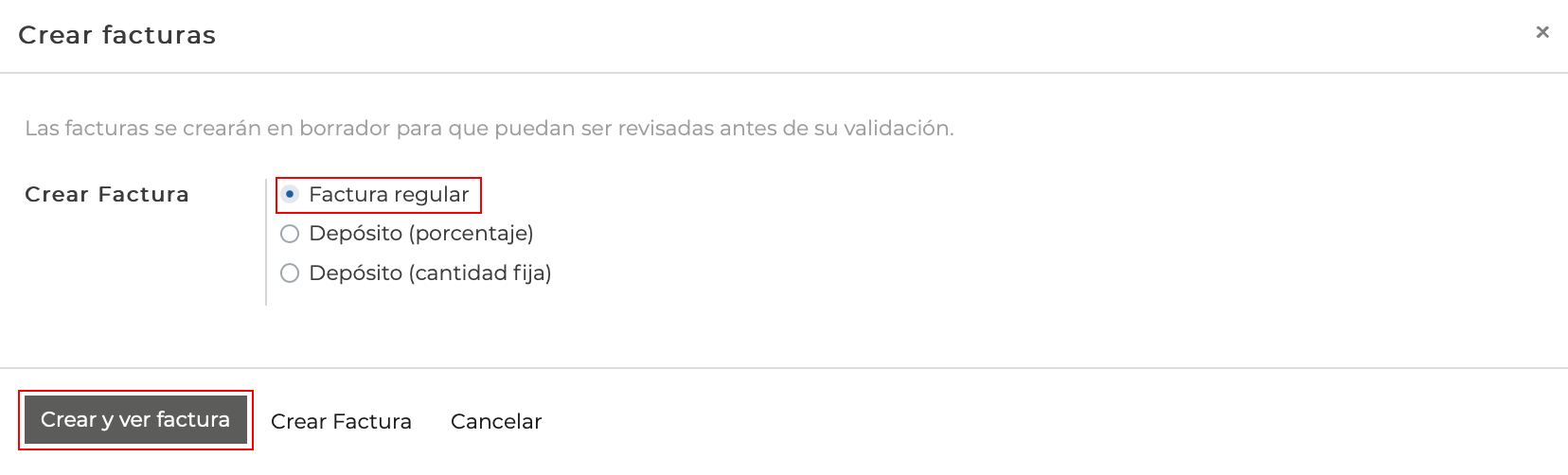
Al momento de hacer clic en el botón Publicar, la factura será emitida y enviada a DGI (en este caso, al ser un comprobante de prueba, será informado que se trata de un comprobante sin valor fiscal).
8. Vamos volver al módulo de Contabilidad, específicamente a la opción de menú Clientes y de la lista desplegable seleccionamos la opción Facturas e ingresar a la factura recientemente creada.
Es importante que sepas, que si seleccionaste como cliente a una persona física (contacto tipo Individual), el sistema generó un e-ticket. En el caso de haber seleccionado una empresa como cliente (contacto tipo Compañía) el sistema habrá generado una e-factura.
Para más información sobre los Comprobantes Fiscales en Uruguay, podrás obtenerla en el sitio web de la Dirección General Impositiva haciendo clic aquí.
9. En caso de que desee registrar el pago realizado por el cliente asociado al comprobante que recién emitiste, procedemos a hacer clic en el botón Registrar pago ubicado en la parte superior izquierda de la factura.
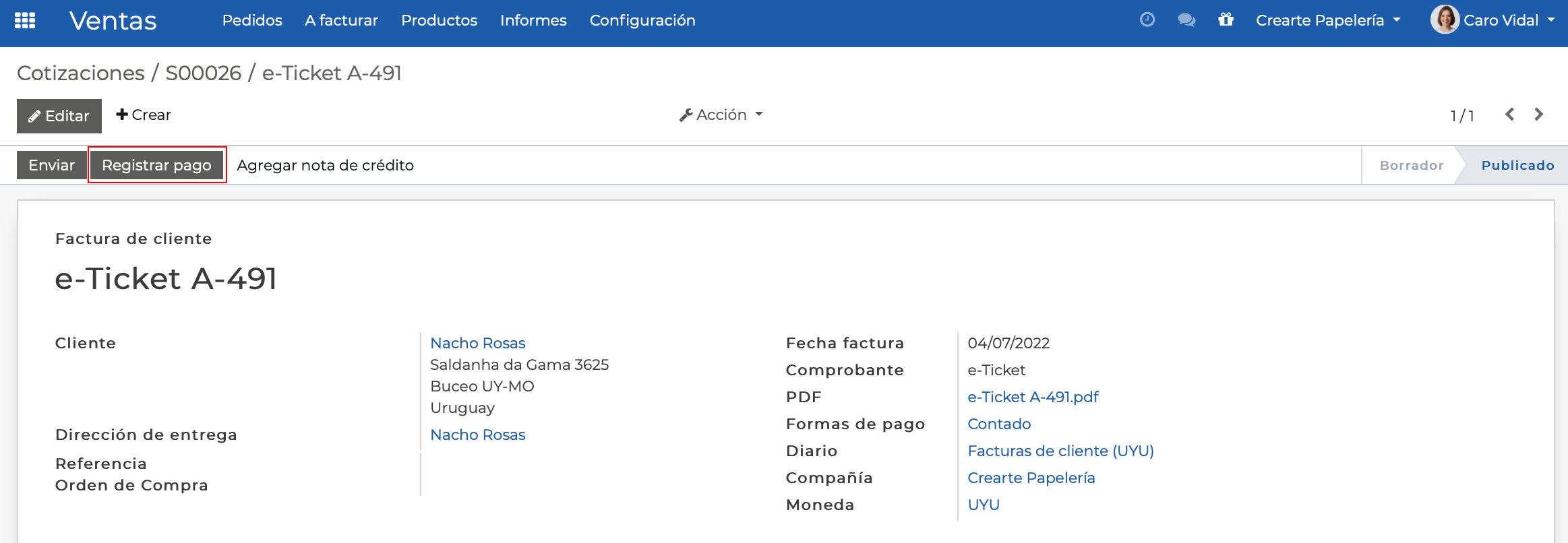
10. Al hacer clic en el botón Registrar pago, se muestra un cuadro de diálogo donde seleccionamos el Diario (medio de pago), cuanto está pagando, fecha de pago y si deseamos agregar algún detalle.
A su vez, podremos indicar si deseamos que se emita un Documento electrónico de cobranza haciendo clic en el checkbox correspondiente.
En caso de que el cliente esté pagando con algún medio de pago que no es visualizado en las opciones, podrá crearse el diario desde el módulo de Contabilidad en la opción de menú Configuración y luego Diarios.
11. Al momento de crear el Diario, hacemos clic en el botón Crear, lo identificamos con un nombre, establecemos un código interno e informamos el tipo de diario. Existen cinco tipos de diarios:
Ventas, para registrar comprobantes asociados a ventas (ejemplo: Facturas de cliente).
Compra, para registrar comprobantes asociados a compras (ejemplo: Facturas de proveedor).
Efectivo, para registrar movimientos dinero en efectivo (ejemplo: Caja).
Banco, para registrar movimientos de dinero en banco (ejemplo: Banco BBVA).
Varios, para registrar transacciones varias que se desean analizar (ejemplo: Diferencias de cambio).
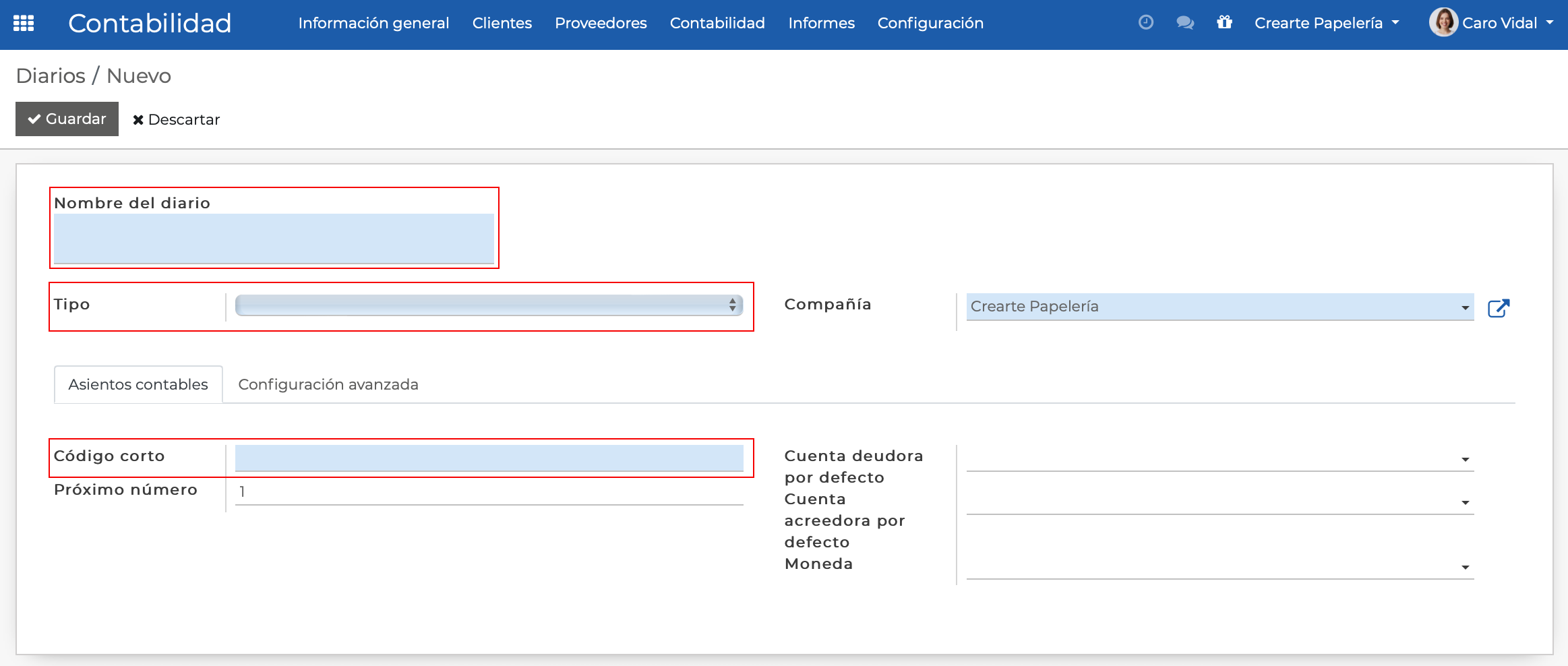
Además de estos campos, el diario está asociado a cuentas deudoras y acreedoras que permitirán registrar los movimientos según corresponda.
Ejemplo: En la cuenta BBVA la cuenta deudora y acreedora asociada es la cuenta Banco BBVA asociada al plan contable. Esto hace que todos los registros de pago recibidos por un cliente o realizados a un proveedor, queden registrados en dicha cuenta cuando seleccionamos el diario como medio de pago.
12. En el módulo de Contabilidad, pueden existir muchas parametrizaciones que involucran conocimientos contables para que generen los impactos que deseamos en el registro de las transacciones y posteriores análisis de datos con las transacciones realizadas y registradas en el día a día.
Una vez que realices distintos registros de facturas y pagos, te invitamos a dirigirte a la opción de menú Informes dentro del módulo de Contabilidad e interactuar tanto con los informes de facturas (gráficos y tablas dinámicas) como con los informes PDF tales como el Balance de situación y el Estado de ganancias y pérdidas.
Tip
Recuerda que Kanban ERP está basado en la versión de Odoo 13 comunidad, que cuenta con millones de personas usuarias a nivel mundial. Por lo que podrás encontrar diversos materiales en Internet para seguir profundizando y probando lo que desees con el usuario que te brindamos.
Ejercicios para el módulo de Contabilidad
Crear las facturas asociadas a los pedidos de venta y compra creados en los ejercicios anteriores.
Registrar los pagos de al menos 3 facturas.
Crear una tabla dinámica que permita visualizar el resumen de los productos facturados, dejándola configurada en un filtro llamado "ResumenFacturacionporProductos_NombreyApellido"
| Vistas | |
|---|---|
| 1124 | Número de vistas |
| 2 | Vistas de miembros |
| 1122 | Vistas públicas |
| Acciones | |
|---|---|
| 0 | Gustos |
| 0 | No me gusta |
| 0 | Comentarios |
Compartir enlace
Compartir por correo
Por favor iniciar sesión para compartir esto webpage por correo.